
01
概述
我们在“如何将离线DAT卫星影像解压为瓦片”一文【点击查看】中,为大家分享了如何通过《微图》的免费工具将DAT文件解压为瓦片的方法,从而可以为部署一个离线的瓦片地图系统作准备。
这里,我们再为大家分享离线加载从DAT卫星影像解压出来的瓦片的方法,但需要强调的是原则上对于大于一个省范围的数据,我们都不建议解压成瓦片后进行加载使用,其原因我们已在“DAT与IDX格式文件如何打开”一文中【点击查看】作了比较详细的说明。
对于离线的卫星影像地图瓦片,可以通过用Openlayers、MapBox或QGIS等开源平台进行加载,但这里我们主要讲解在《微图》中的加载方法。
02
准备工作
如果你还没有安装《微图》,请通过关注微信公众号“水经注GIS”并回复“微图”获取下载地址,你也可以在水经注官方网站下载。
按“如何将离线DAT卫星影像解压为瓦片”一文【点击查看】中的说明,将离线DAT卫星影像导出为瓦片,结果如下图所示。
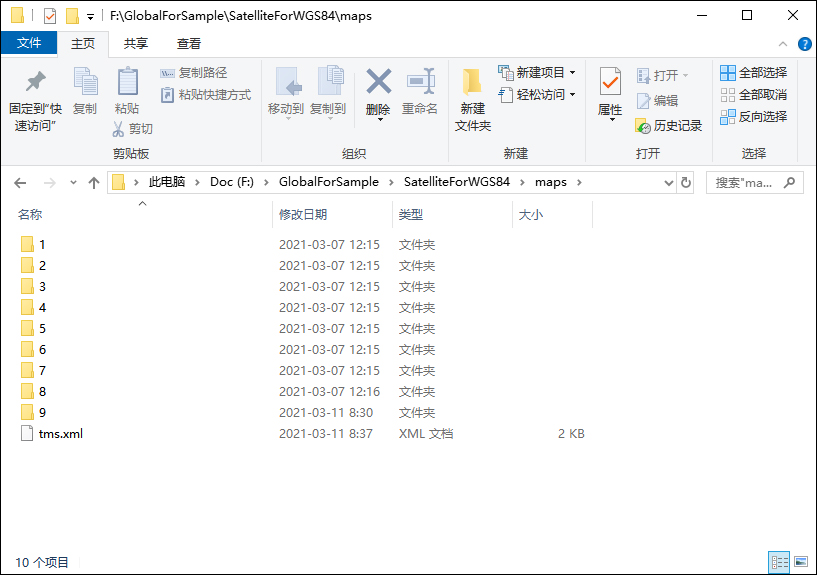
离线卫星影像瓦片目录
分别打开行列目录后,可以看到导出的瓦片图片结果预览,如下图所示。
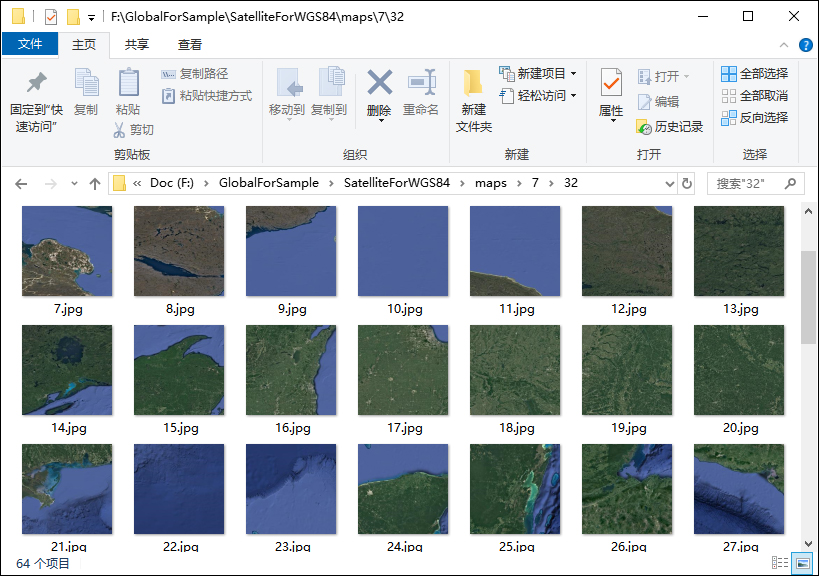
离线卫星影像瓦片预览
同样地,我们也需要将离线DAT地名标注导出为瓦片,但由于地名标签是透明的,因此需要将导出的文件格式设置为PNG,如下图所示。

导出为PNG瓦片
当全部地名标签导出为PNG瓦片之后,同样可以在目录中查看导出的瓦片文件,如下图所示。
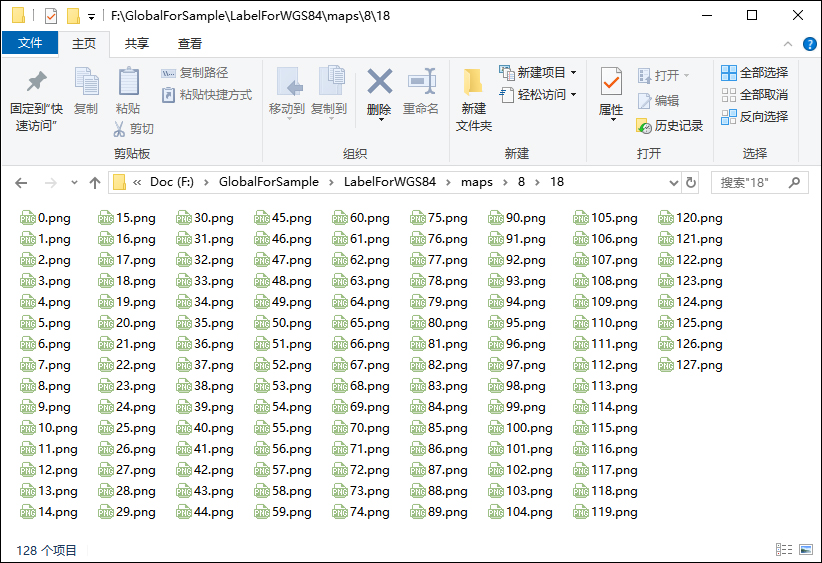
地名标签导出结果
当卫星影像瓦片和地名瓦片全部导出完成后,接下来就可以将他们进行发布,然后在微图中进行调用查看了。
03
如何离线加载DAT卫星影像解压的瓦片?
需要在微图中加载从DAT文件解压出来的地图瓦片,就需要先将地图瓦片进行发布,这里我们通过IIS来发布卫星影像与地名标签瓦片。
在Windows控制面板中打开“管理工具”,如下图所示。
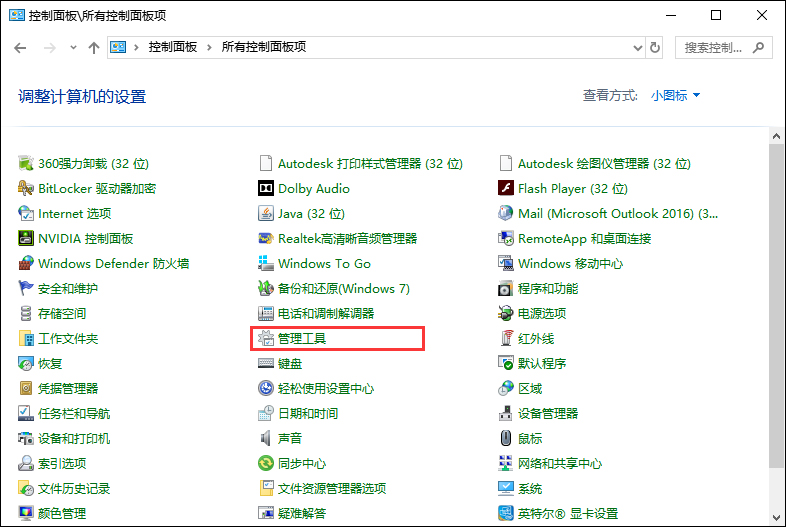
管理工具
打开IIS网站管理器,如下图所示。
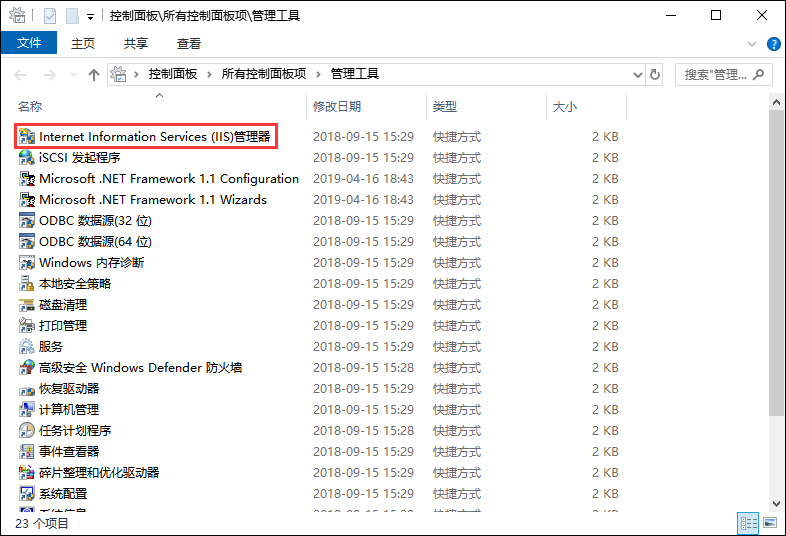
打开IIS
在“网站”树节点单击鼠标右键,然后选择“添加网站”菜单,如下图所示。
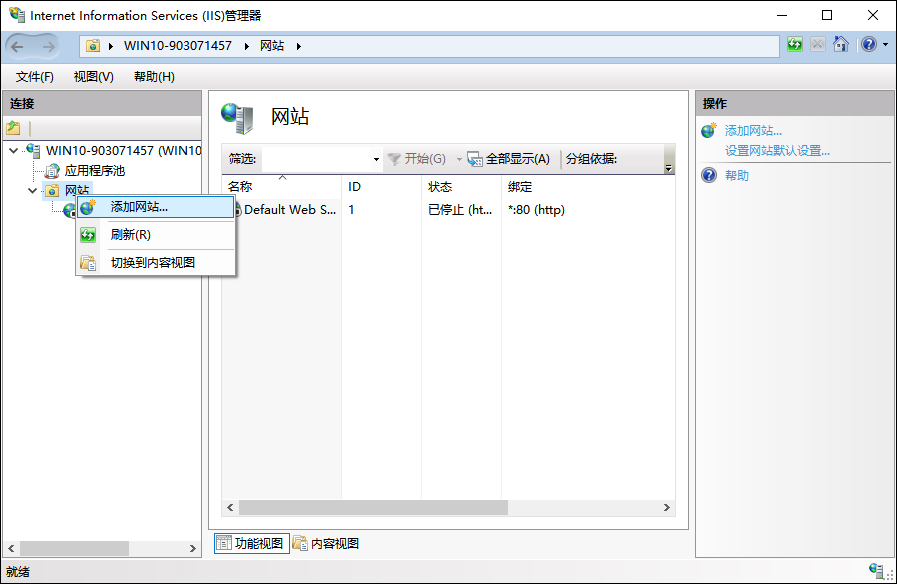
添加网站
网站名称可以任意取,这里我们取名为“maps”,物理路径为卫星影像与地名标签的要目录,如下图所示。
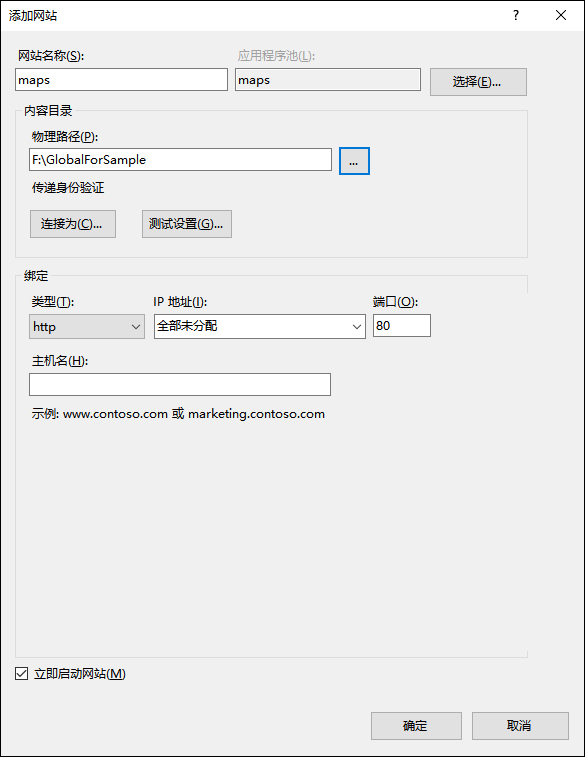
配置网站参数
参数配置完成之后,点击“确定”按钮新建网站,结果如下图所示。
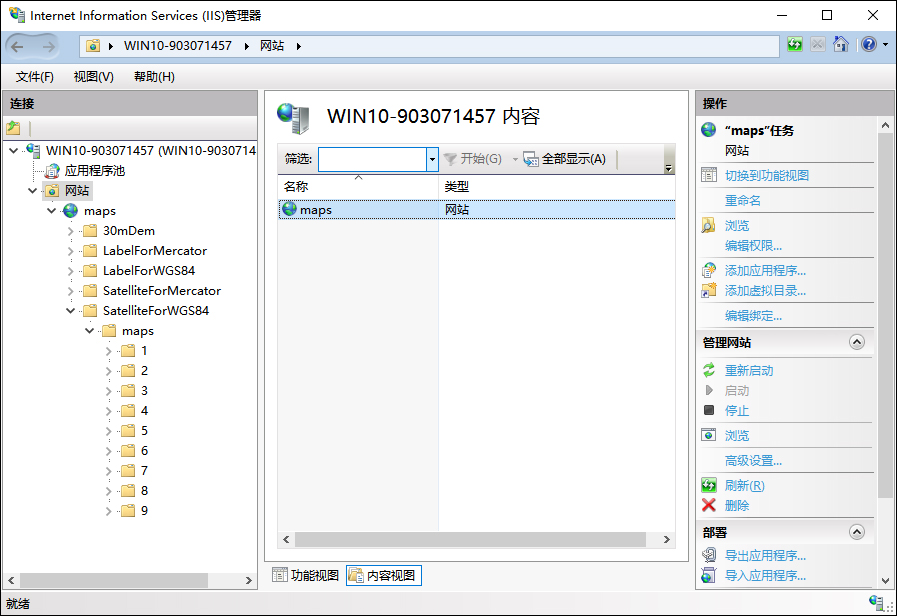
新建网站完成
现在,我们可以打开卫星影像目录“SatelliteForWGS84”下的地图瓦片,并可以在右键菜单中选择“浏览”查看瓦片,如下图所示。
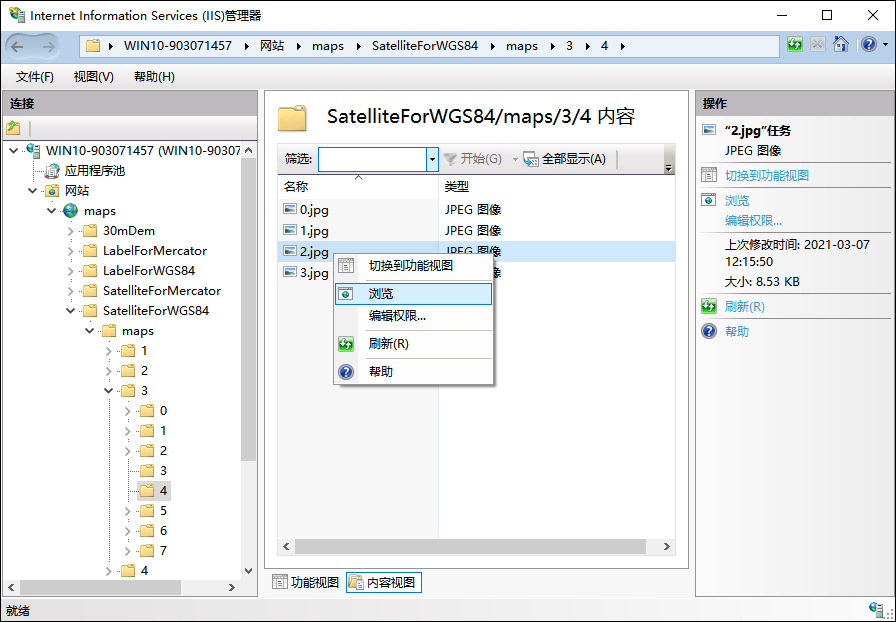
浏览卫星影像瓦片
瓦片文件会通过浏览器进行打开,而浏览器中显示的网址就是当前瓦片文件的URL地址,如下图所示。
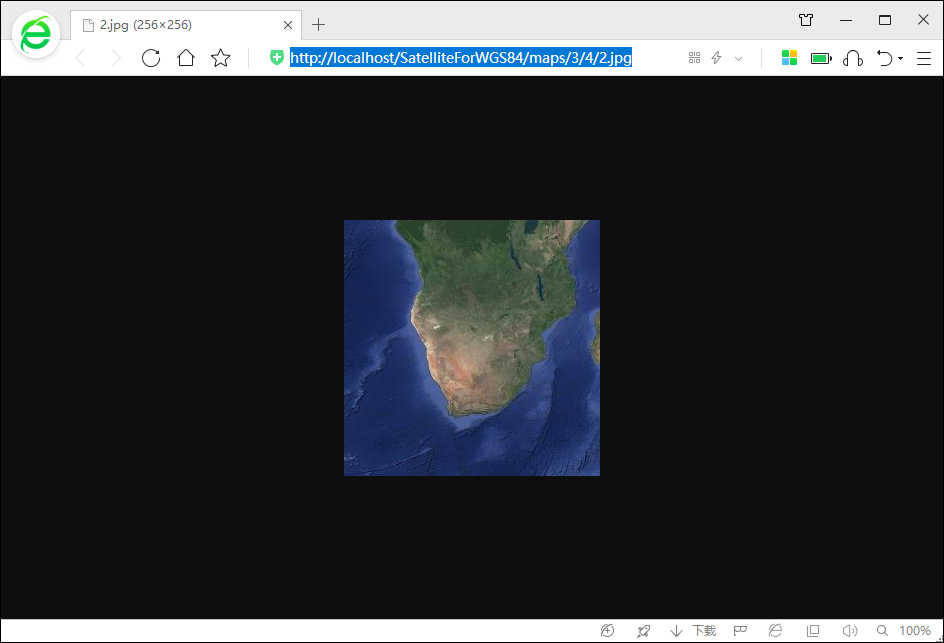
卫星影像瓦片
同样地,我们也可以在“LabelForWGS84”目录下查看地名标签瓦片文件,并同样可以通过右键菜单“浏览”查看瓦片,如下图所示。
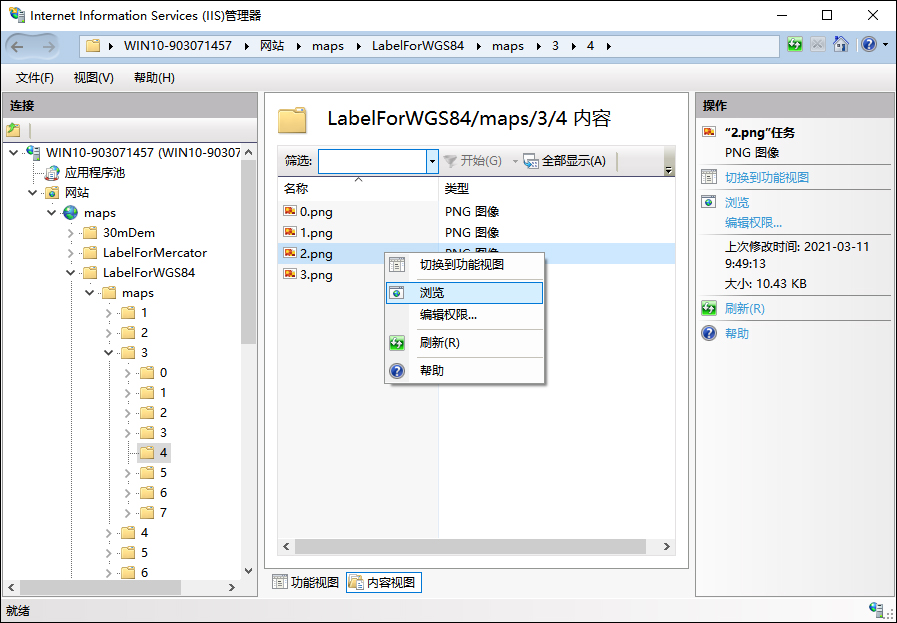
浏览地名标签瓦片
在打开地名标签瓦片的浏览器中,我们同样可以获取到该瓦片的URL地址,如下图所示。
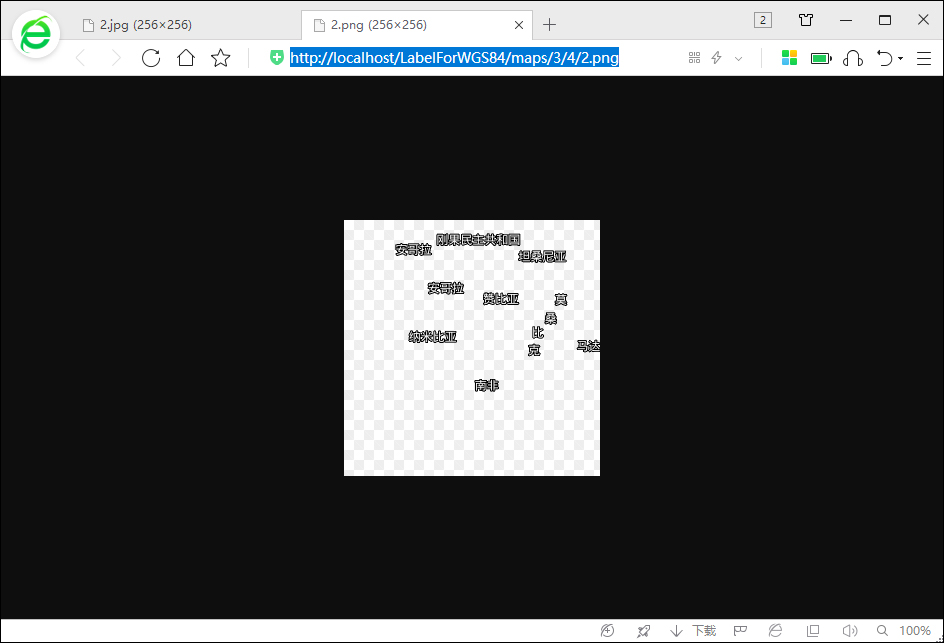
地名标签瓦片
通过上文的操作方法,我们可以分别获取到卫星影像瓦片和地名标签瓦片的URL地址,如下所示。
http://localhost/SatelliteForWGS84/maps/3/4/2.jpg
http://localhost/LabelForWGS84/maps/3/4/2.png
但如果需要将发布的瓦片在微图中进行加载,则需要将它们地址中的级别与行列号数据修改为可加载的变量地址,修完之后如下所示。
http://localhost/SatelliteForWGS84/maps/{z}/{x}/{y}.jpg
http://localhost/LabelForWGS84/maps/{z}/{x}/{y}.png
当卫星影像瓦片与地名标签瓦片的加载地址准备好之后,我们现在就可以在微图中进行加载了,在软件的主菜单中选择“在线地图(自定义)”按钮,如下图所示。

自定义地图加载
在显示的地图加载对话框中,我们分别将卫星影像瓦片与地名标签瓦片的加载地址进行正确配置,由于这里的瓦片是WGS84的经纬度投影,因此坐标系需要选择“WGS84”,如下图所示。
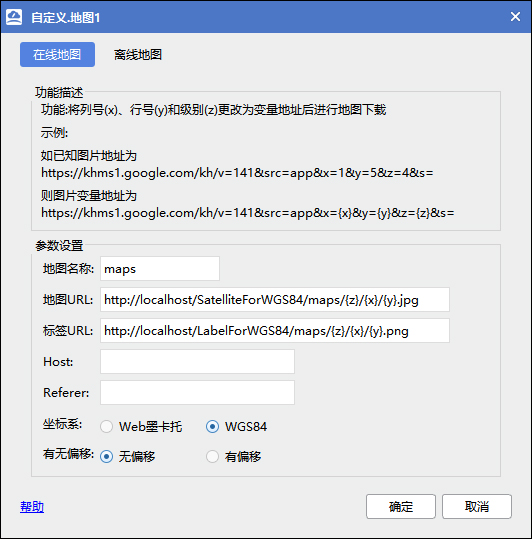
自定义地图配置
配置完成之后点击“确定”按钮,就可以在微图中离线浏览本机发布的瓦片地图了,如下图所示。
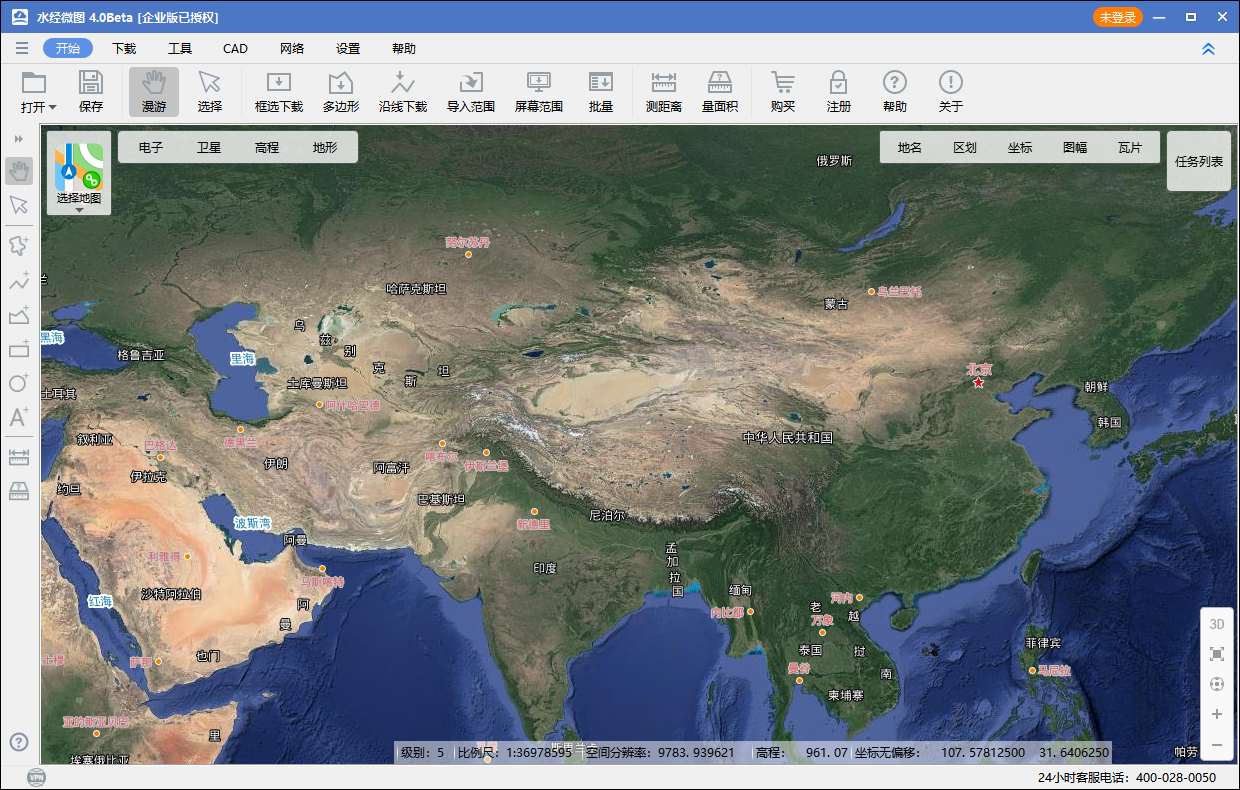
地图瓦片加载成功
由于示例数据只提供到第10级,因此在微图最大只可以放大到第10级进行查看,10级以上就没有数据可以显示了,如下图所示。
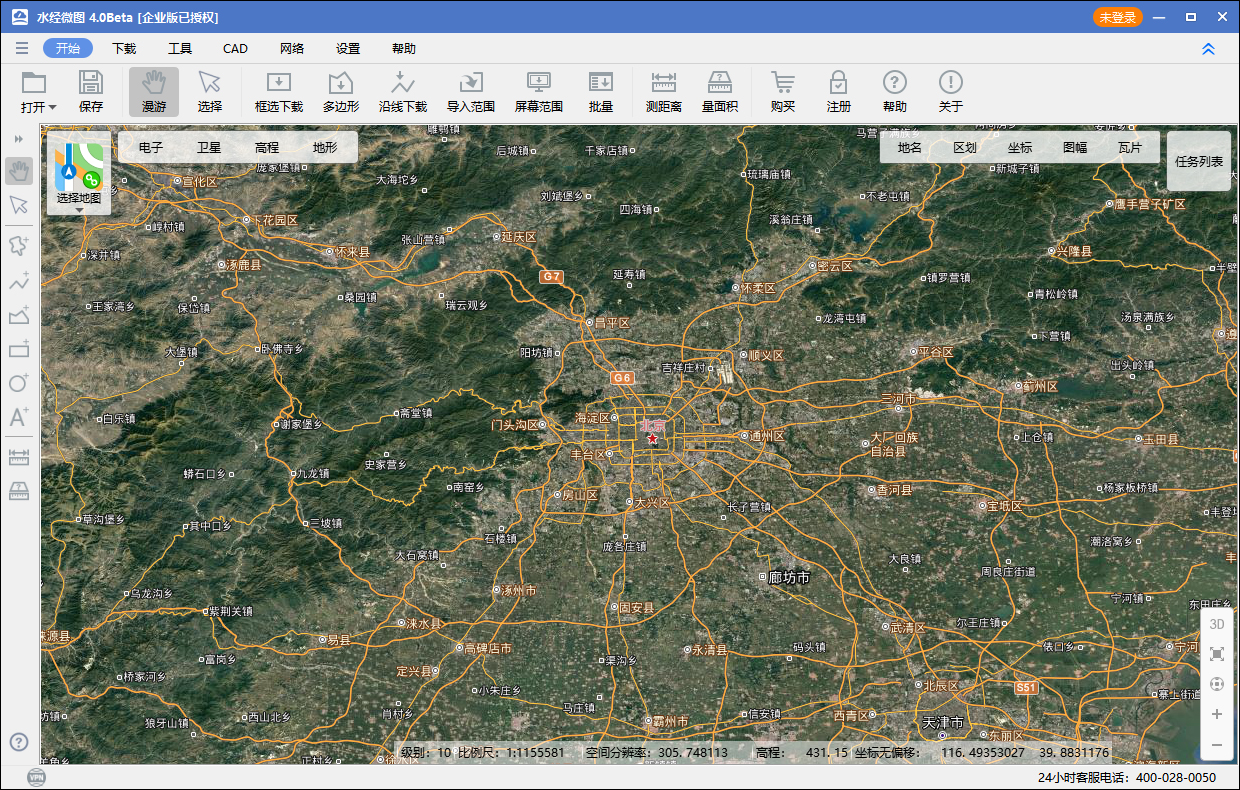
查看地图瓦片加载结果
在微图中加载卫星影像与地名标签的具体方法,可以参阅以下操作演示视频。
操作演示视频
04
总结
本文主要讲解了如何对卫星影像与地名标签瓦片进行发布,并在微图中进行加载显示的方法,关于全球前10级示例数据的下载与大图导出方法,请参阅“如何批量导出离线DAT卫星影像为大图”一文【点击查看】的具体说明。
由于本文中的示例数据为全球前10级卫星影像,因此在解压时不能解压出高于10级的卫星影像,需要离线导出更高级别的卫星影像,你可以通过关注微信公众号“水经注GIS”并回复“免费数据”可免费获取一个省前19级的卫星影像数据。
最后,如果需要离线下载更新或更高清的卫星影像数据,可以通过热线电话400-028-0050联系我们咨询!
推荐阅读:
【Cesium】在开源地球 Cesium 离线加载影像和高程!
【ArcMap】在ArcMap中离线加载海量卫星影像的方法!
【GoogleMap API for JS】最新版GoogleMap API 离线源码下载技术!
长按关注水经注,我们与你更近一步

地图下载|地图发布|系统部署|定制研发
请拔打24小时热线:400-028-0050














